Всем привет дорогие друзья и читатели сегодня я расскажу, как посмотреть список всех доступных сервисов и сторонних приложений, которые осуществляют доступ к вашему Google аккаунту. Просмотр всех сервисов и приложений в вашей учетной записи Google с одной стороны позволит просмотреть список всех доступных приложений и сервисов, у которых есть доступ и специальные разрешения к конфиденциальной информации находящейся в вашей учетной записи Google, а с другой стороны вы можете самостоятельно регулировать какому приложению или сервису при желании предоставлять доступ, а какому запретить доступ.
Напомню, сторонними сервисами и приложениями считаются те сервисы и приложения, которые небыли разработаны компанией Google, а были разработаны сторонними разработчиками или организациями. При предоставлении доступа сторонним приложениям или сервисам к вашему аккаунту Google, внимательно ознакомьтесь, к каким конфиденциальным данным и к каким разрешениям будет получен доступ сторонними приложениями или сервисами.
Внимание! Разрешайте доступ только тем приложениям или сервисам, которым вы доверяете.
Более подробно ознакомиться с информацией о том, какие виды доступа предоставляются сторонним приложениям или сервисам вы можете, прочитав эту статью.
Итак, для того чтобы посмотреть список сторонних сервисов и приложений, у которых есть разрешения и которые получают доступ к вашим конфиденциальным данным в аккаунте Google, необходимо сделать следующее:
Для компьютера (Легкий способ):
В любом удобном для вас браузере необходимо войти в свою учетную запись Google для которой необходимо просмотреть информацию по разрешениям.
Затем перейти по ссылке Сторонние приложения и сервисы
После перехода по ссылке откроется новая вкладка “Связанные приложения и сервисы”, в которой можно детально ознакомиться со списком всех приложений и сервисов которым предоставлен доступ к разрешениям и вашим конфиденциальным данным.
Для компьютера (Более сложный способ):
В любом удобном для вас браузере необходимо войти в свою учетную запись Google для которой необходимо просмотреть информацию по разрешениям.
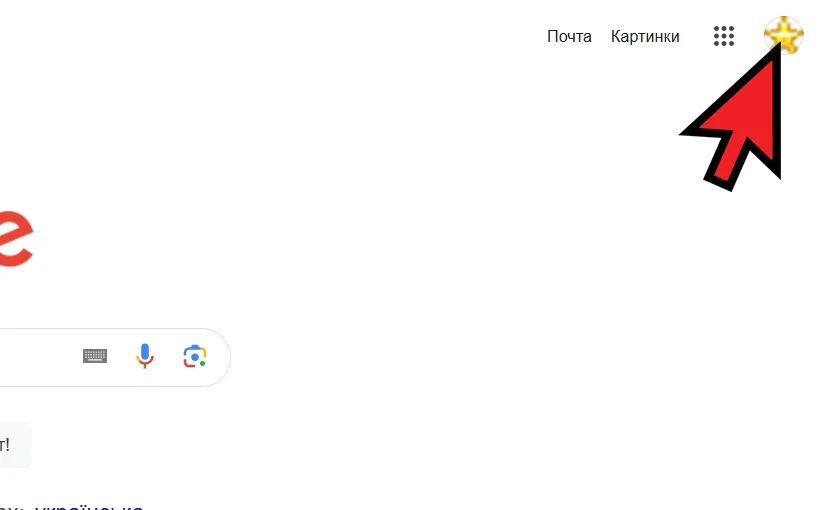
Затем в правом верхнем углу необходимо кликнуть на иконке профиля левой кнопкой мыши.
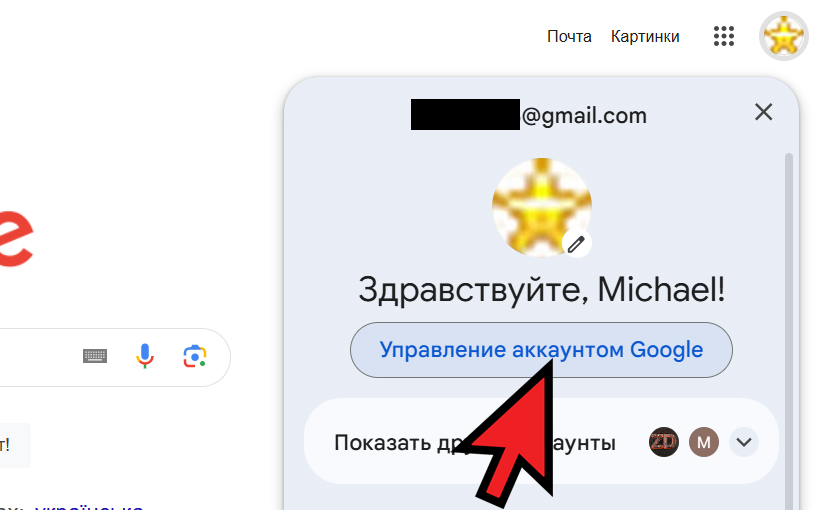
В появившемся всплывающем окне необходимо нажать на кнопке “Управление аккаунтом Google”.
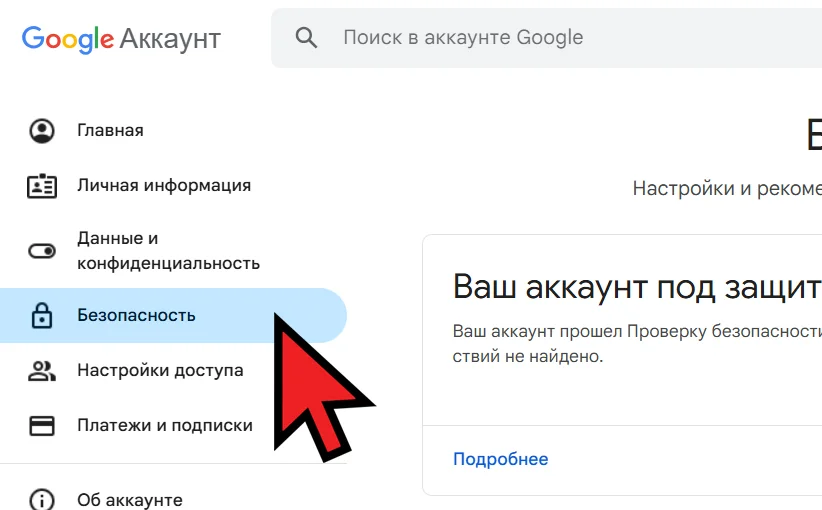
В открывшемся окне myaccount.google.com в левой части окна удобно расположилось меню, где необходимо перейти в пункт “Безопасность”.
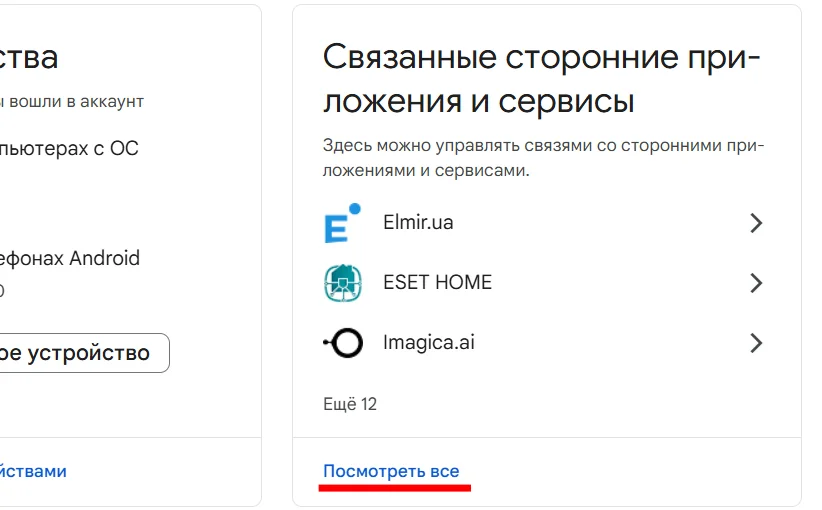
Далее, в открывшемся окне “Безопасность” необходимо пролистать до подраздела “Связанные сторонние приложения и сервисы” и кликнуть либо на заголовке раздела, либо на ссылке “Посмотреть все”, которая расположена внизу подраздела.
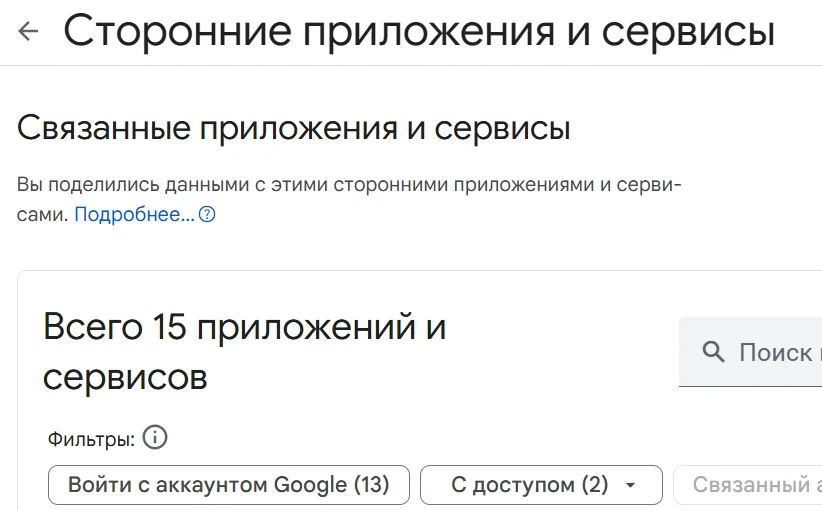
После, откроется окно со списком всех сторонних приложений и сервисов, с которыми вы поделились своими данными, а именно разрешениями и доступом к вашим конфиденциальным данным.
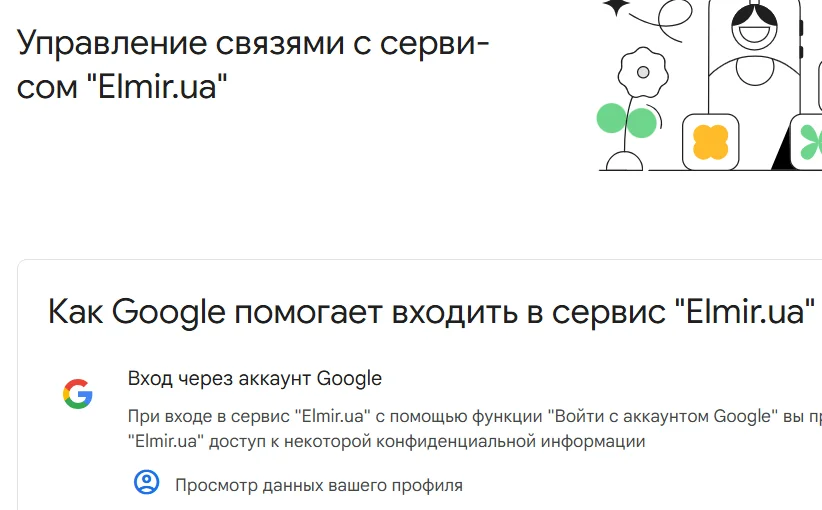
В этом же списке можно для любого выбранного сервиса или приложения, при желании, отменить связи с сервисом. Для этого необходимо в отображаемом списке сервисов выбрать нужный, для которого вы хотите отменить связь со своим аккаунтом Google.
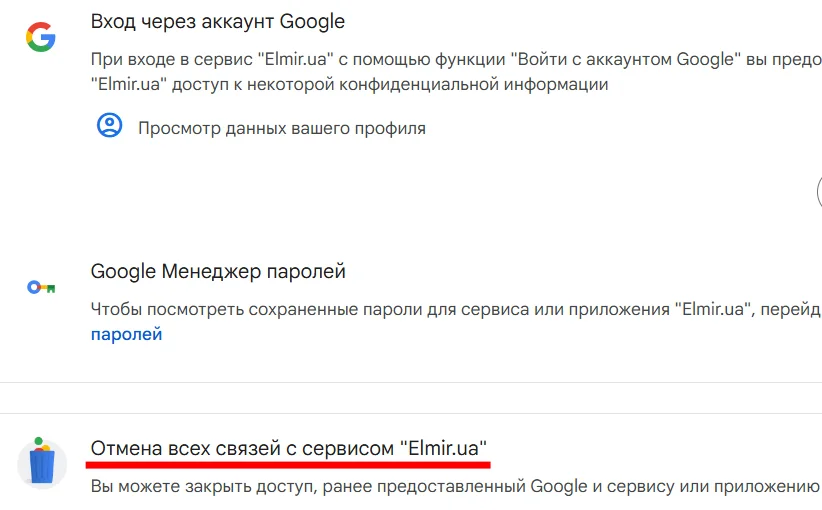
Затем пролистать в самый низ окна и нажать на кнопке “Отменить все связи с сервисом (Имя_сервиса_или_приложения)”
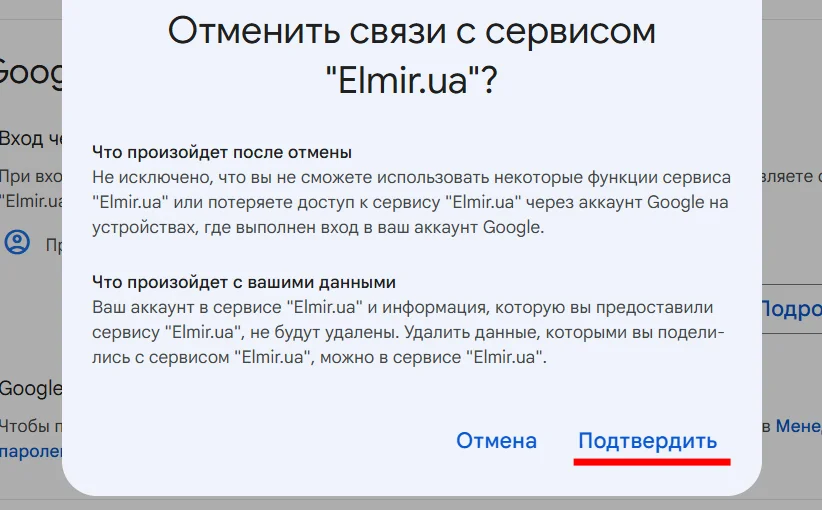
После необходимо в появившемся всплывающем окне нажать на кнопке “Подтвердить”.
После этих действий связь с сервисом или приложением будет разорвана.
Со списком всех видов запрашиваемых доступов, к которым сторонние приложения или сервисы могут получить доступ в вашем аккаунте Google, вы можете ознакомиться, перейдя по следующей ссылке.
Напомню, что сторонние приложения или сервисы могут получить доступ только к тем данным, для которых вы персонально дали свое разрешение.
Для смартфона:
Для того чтобы получить доступ к списку сторонних сервисов и приложений со смартфона, которые обладают специальными разрешениями и доступом к вашим персональным данным в аккаунте Google, необходимо сделать следующее:
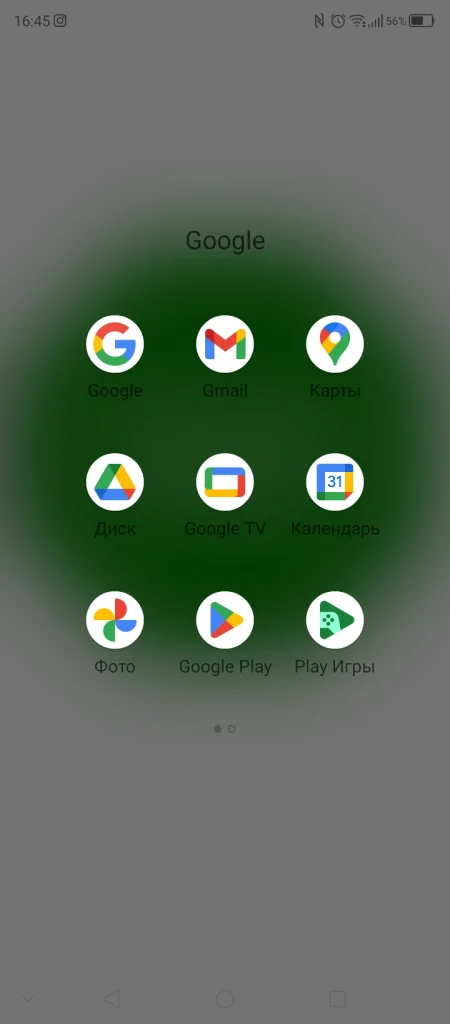
Перейти в электронную почту Gmail
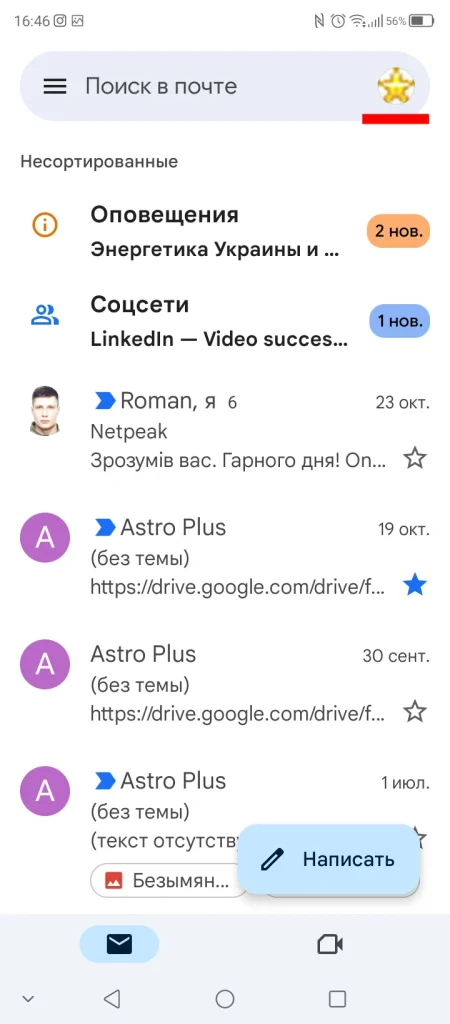
Затем нажать на иконке профиля, которая расположена в правом верхнем углу.
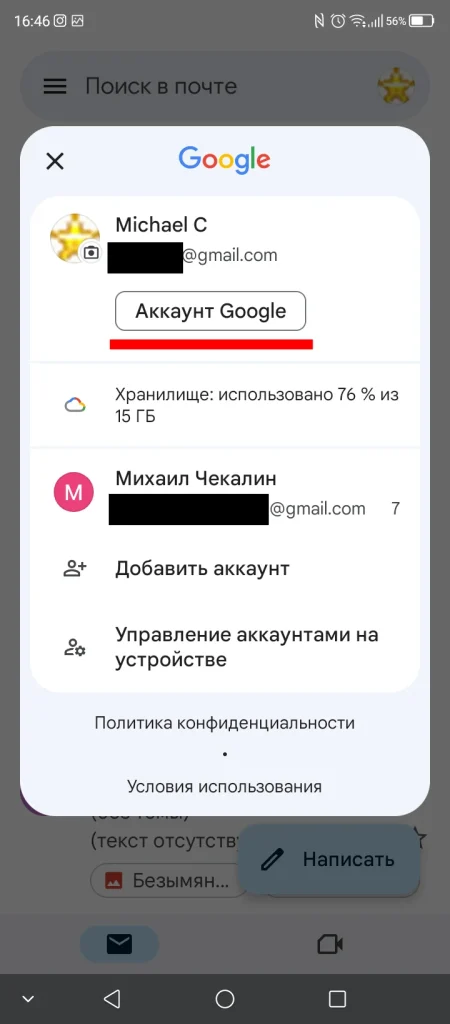
В появившемся всплывающем окне необходимо нажать на кнопке “Аккаунт Google”.
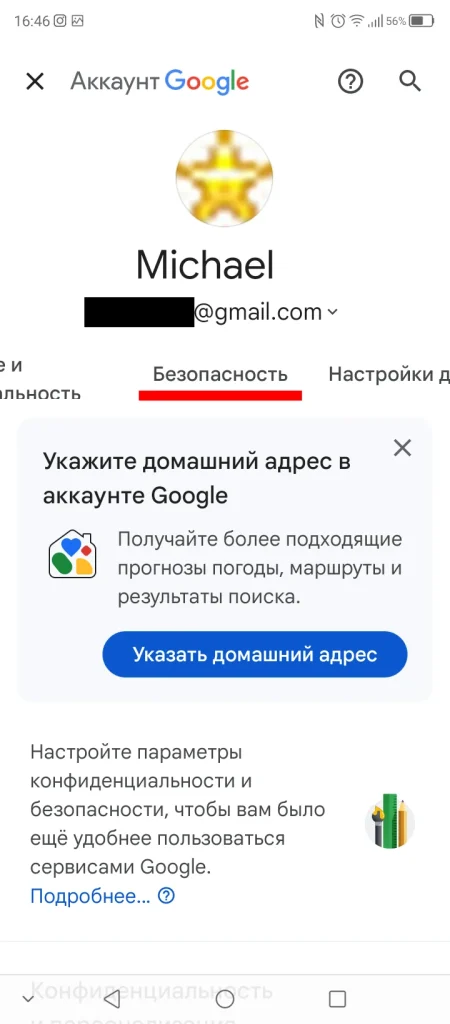
Затем в появившемся окне аккаунта Google перейти на вкладку “Безопасность”.
В появившемся окне пролистать до раздела “Связанные сторонние приложения и сервисы”
Изначально в разделе будет отображаться не весь список приложений и сервисов, которые получили доступ к вашему аккаунту.
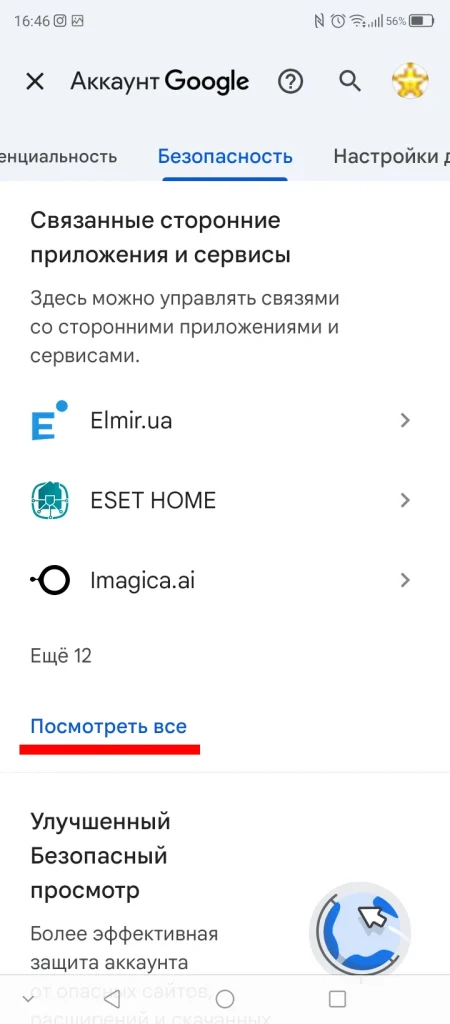
Для того чтобы развернуть весь список приложений и сервисов необходимо кликнуть либо на заголовке раздела, либо на ссылке находящейся в нижней части раздела под названием “Посмотреть все”.
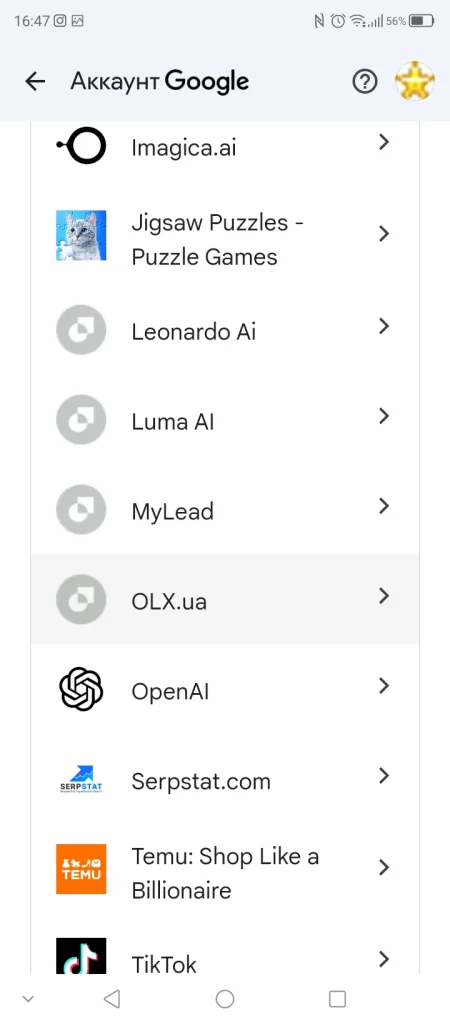
В появившемся окне появиться весь развернутый список всех приложений и сервисов, которые получили доступ к вашему аккаунту Google.
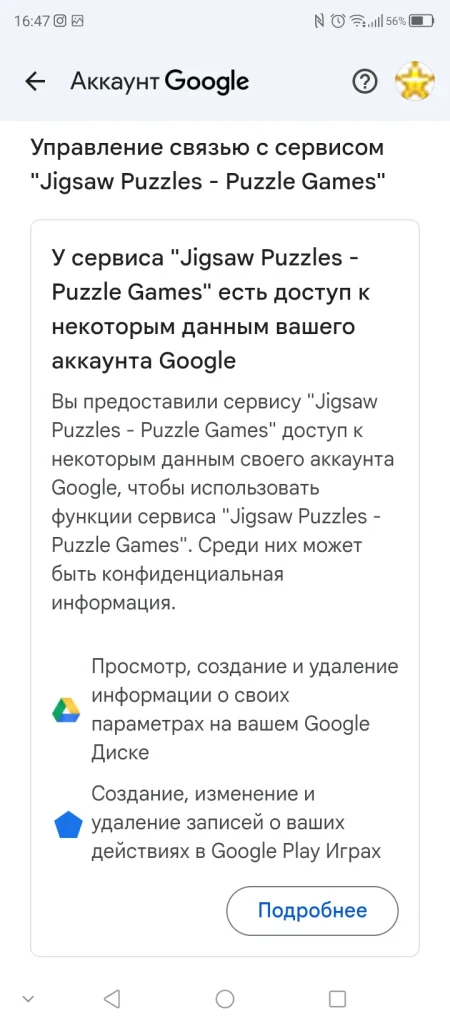
Если вам необходимо разорвать связь стороннего сервиса или приложения, по какой либо причине, то нужно нажать на соответствующем приложении или сервисе.
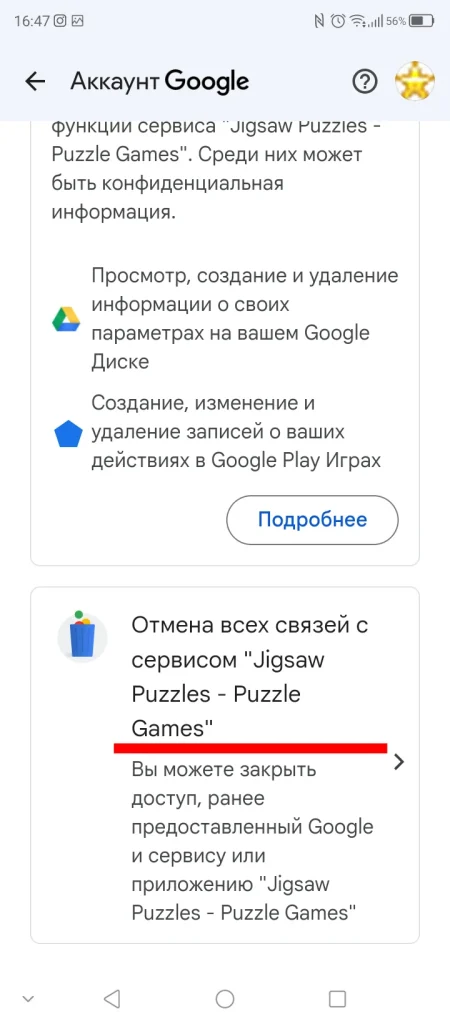
Затем в появившемся окне пролистать в самый низ и нажать на подразделе “отмена всех связей с сервисом (Имя_сервиса_или_приложения)”.

Далее в появившемся всплывающем окне необходимо нажать на кнопке “Подтвердить”.
После выше проделанных действий связь стороннего сервиса или приложения с вашим аккаунтом Google будет разорвана.
СМОТРИТЕ ТАКЖЕ:
На каких устройствах активен ваш аккаунт Google
История создания QWERTY раскладки
Почему важно создавать сложные пароли?
Как увеличить время работы смартфона. Часть IV
Как отключить экстренные оповещения на Android
Автоматическое заполнение в браузере Google Chrome



